Раздел "Поддержка"
В данном разделе размещена информация о видах помощи нуждающимся.
Заполнить их можно из раздела "Администрирование" и из публичного раздела сайта.
Редактирование информации через Административный раздел.
Для этого переходим в Администрирование (1) > Контент (2) > Контент (3) > Способы поддержки (4)
В этом блоке мы можем Добавить способ (5), Изменить (6), Удалить (7) уже созданный.
Для добавления способа поддержки нужно соответственно нажать на кнопку "Добавить способ".

При добавлении способа поддержки откроется форма для добавления.

Переходим в публичную часть сайта и включаем на панели администрирования в правом верхнем углу режим правки. Наводим курсор мыши на область способов поддержки.

Заполнить их можно из раздела "Администрирование" и из публичного раздела сайта.
Редактирование информации через Административный раздел.
Для этого переходим в Администрирование (1) > Контент (2) > Контент (3) > Способы поддержки (4)
В этом блоке мы можем Добавить способ (5), Изменить (6), Удалить (7) уже созданный.
Для добавления способа поддержки нужно соответственно нажать на кнопку "Добавить способ".

При добавлении способа поддержки откроется форма для добавления.

- Активность. Если галочка поставлена, то элемент будет отображаться для посетителей, если галочку убрать, то он сохранится в разделе "Администрирование", но в публичной части отображаться не будет. (!) Совет. Лучше не удалять элементы или разделы, а деактивировать их (убирать галочку активации), если не уверены в том, пригодится ли он в дальнейшем.
- Логотип. Загружаем картинку с компьютера.
- Способ. Наименование способа поддержки.
- Сортировка. Чем ниже число, тем выше в списке будет находиться элемент.
- Ссылка. Мы можем указать ссылку на сторонний сайт, либо на раздел на сайте.
Переходим в публичную часть сайта и включаем на панели администрирования в правом верхнем углу режим правки. Наводим курсор мыши на область способов поддержки.

- Мы можем добавить новый способ поддержки.
- Мы можем изменить, удалить текущий способ поддержки
- Если помимо данной структуры вам на странице необходимо разместить какую-то текстовую информацию (например, как область (4)), то нажимаем на данную кнопку (3). После этого откроется визуальный редактор.
Очень аккуратно редактируем информацию на данной странице, чтобы не удалить размещенный компонент с кодом инфоблока (область (1) на изображении ниже).

|
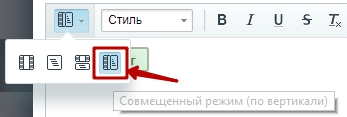 |
